linux上配置vnc服务器,可以方便我们在windows电脑中使用vncviewer客户端对linux进行远程桌面。这样就可以在windows桌面操控linux电脑了;
效果图如下:

接下来讲解实现步骤:
1、在linux电脑上安装vncserver,输入指令:yum install -y tigervnc-server
2、这时候以root用户进行这条命令操作:cp /lib/systemd/system/vncserver@.service /lib/systemd/system/vncserver@:1.service
//讲解一下,安装完vncserver之后,会在/lib/systemd/system目录下产生一个vncserver@.service文件,我们需要复制一份该文件,该副本命名为vncserver@:1.service
3、打开该文件 vim vncserver@:1.service 在文件中把圆圈处原本为<USER>改为root,这里我们让远程桌面以root用户身份登录。其他地方都不需要改动。可以留意该文件的注释内容,会有讲解;
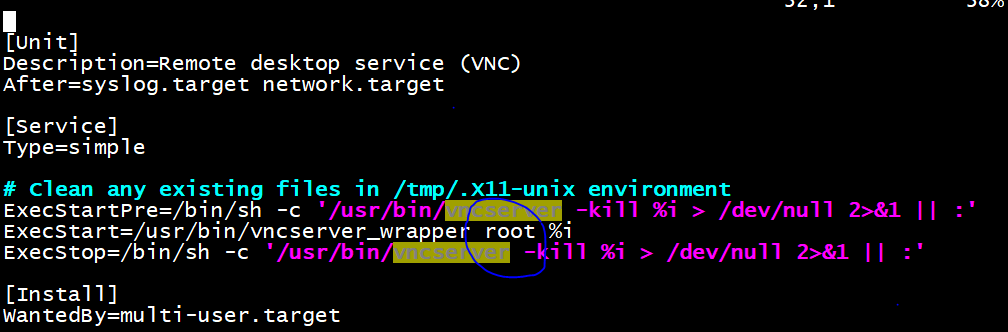
4、输入如下命令,加载该配置文件
systemctl daemon-reload
5、设置开机启动vncserver
systemctl enable vncserver@:1.service
6、注意要把防火墙关掉
systemctl stop firewalld //关闭防火墙
systemctl disable firewalld //永久关闭防火墙
或者在不关闭防火墙的情况下,让5901端口可用(vncserver使用该端口提供服务,如果有多个桌面的话,端口+1,例如5902,5903....)
systemctl start firewalld
firewall-cmd --permanent --zone=public --add-port=5901/tcp
7、接下来设置vncserver的密码
vncserver passwd //在vncviewer登录时要使用
8、相关指令
systemctl start vncserver@:1.service //启动vnc服务
systemctl restart vncserver@:1.service //重启vnc服务
systemctl status vncserver@:1.service //查看vnc服务的状态
systemctl disable vncserver@:1.service //可以把服务使能,反正遇到问题时可以尝试这条命令,把相关缓存文件删除掉,把service文件重新编写,再重新start服务。
另外有一些指令可以帮忙定位和分析问题:
netstat -antulp | grep 5901 //查看5901端口是否正常打开
ps -ef | grep vnc //查看vnc相关的进程
kill -9 进程id //杀死指定id的进程
/tmp/.X11-unix //这个文件下有很多X打头的文件,是会话的缓存,如果vncserver服务打开不成功,可以尝试把该文件夹的文件都删除掉;
9、windows侧操作
安装vncviewer,然后输入要远程的linux电脑的IP+端口,就可以了;
参考链接:
https://blog.csdn.net/qq_37534835/article/details/81236041 //这篇讲得不错
https://blog.csdn.net/weixin_43081559/article/details/82378572 //教你怎么卸载vncserver,把相关文件删除干净
https://blog.csdn.net/yihanzhi/article/details/82351950 //如何杀死进程
https://blog.csdn.net/m0_37876745/article/details/78188626 //linux下systemctl enable (service名)时出现file exists的解决办法